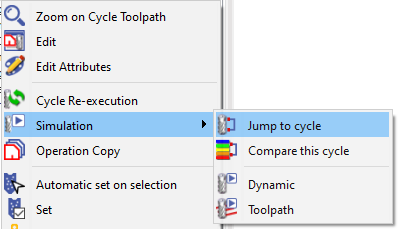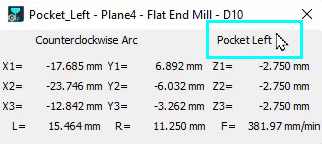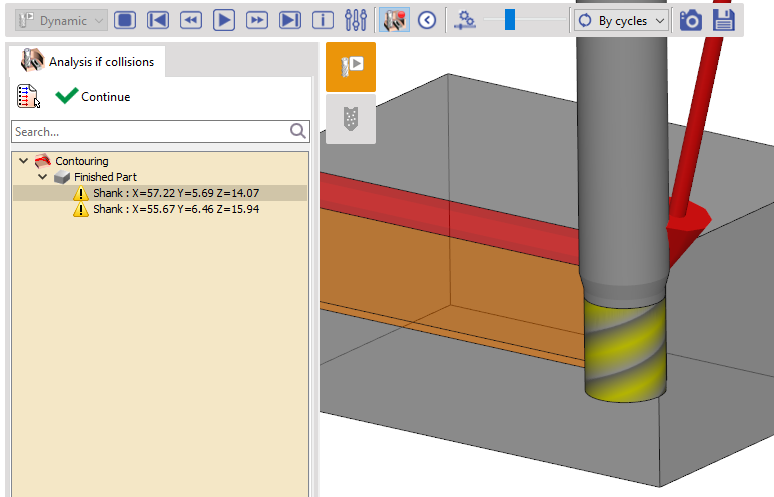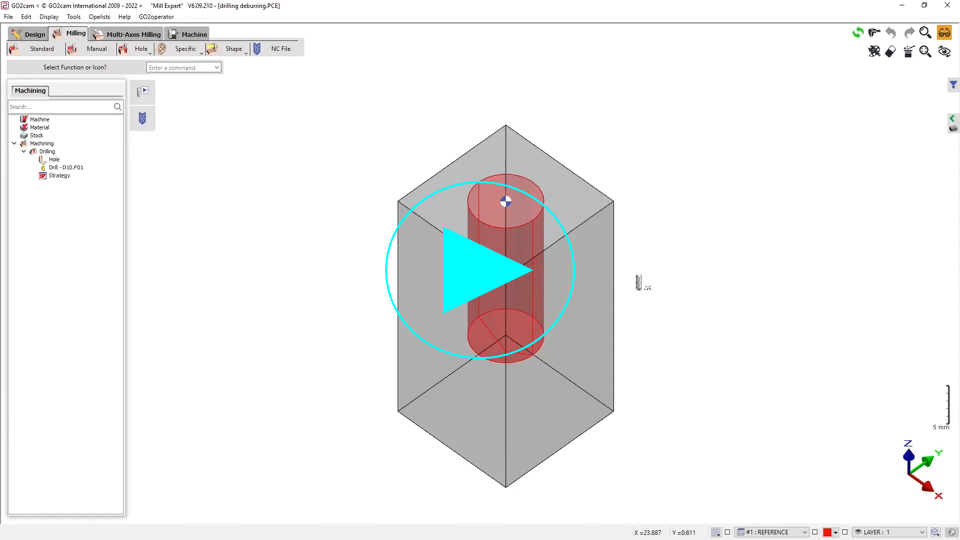|
加工模擬是 cadcam 編程中的重要步驟。 它能夠控制和驗證加工過程、檢測編程錯誤,並檢查與機器環境和刀架可能發生的碰撞。 |
簡介
訪問
模擬可通過以下幾種方式進行:
|
|
|
|
|
|
模擬類型
當您運行模擬命令時,可以通過組合框使用幾種類型的模擬:
-
動態 模式:此模擬包括材料移除。
-
刀具路徑 模式:自己的內部模擬,不移除材料。
-
更快的 3D 模式(僅限銑削):專用於 3 軸銑削循環的特殊選項。此模擬速度更快,獲得的結果比完成的刀具路徑更重要。警告,此模擬僅適用於在參考平面上完成的循環。
動態和更快的 3D 模擬由同一組件發布,由 MachineWorks Ltd .
如何運行模擬
有 2 種方法可以啟動模擬:
|
點擊“播放”圖示將連續運行模擬。 |
|
|
點擊此圖示以啟動 逐步 模式。您也可以按鍵盤上的 SPACE 鍵。 |
模擬選項
|
|
坐標 :點擊此按鈕以顯示模擬的刀具路徑點的坐標。 還提供了一些其他有趣的信息:
|
|
||
|
||||
|
選項 :調整顯示、碰撞檢測和精度、圖像建立等。 |
||||
|
在動態模擬中:
|
||||
|
碰撞分析 (僅在動態和更快的 3D 中)。 如果在選項對話框中將選項設置為 ON,則會檢測到碰撞並在樹中顯示。圖示中會新增一個氣球以顯示狀態:
當您點擊圖示時,您會打開碰撞樹。在這裡,我們會收到有關碰撞中元素的資訊:與刀具(切削部分)、刀柄或刀架碰撞的成品零件或素材。還提供了碰撞點的坐標。在螢幕上,一個紅色箭頭顯示了碰撞的位置,並且接觸點在素材中以紅色顯示。 |
||||
|
顯示/隱藏每個可用模擬的不同額外功能。 |
||||
|
使用游標控制 模擬速度 。點擊此圖示可重置為預設速度。 |
||||
|
選項 |
提供了不同的 刀具路徑可視化 模式;刀具路徑的顏色在選項對話框中定義。 |
|||
|
在模擬“刀具路徑”中:
|
在模擬“動態”中:
|
|||
|
圖像 的長度顯示刀具路徑。 隨時建立模擬的 |
||||
|
。圖像保存在 IMG 目錄中。提供了四種類型的格式檔案:*.BMP、*.JPG、*.PNG、*.TIF(僅在動態和更快的 3D 中)。 建立 STL 檔案: |
||||
在 t 時間的素材會被建立並匯出為 *.STL 檔案格式。該檔案保存在 Ascii 目錄中(僅在動態和更快的 3D 中)。
|
|
|
線切割放電模擬 :
在動態模式下,模擬不精確,僅提供資訊:
-
素材中的軌跡不是根據線直徑和電火花計算的,
-
不提供線的位置:我們在線的中心進行模擬。這就是為什麼我們用 紫色箭頭 .
-
指示位置的原因在模擬結束時,會顯示材料的移除;要確定加工類型(模具或沖頭),您首先需要在選項對話框中選擇正確的設置。